Oktatóanyag: Biztonságos hibrid hozzáférés konfigurálása a Microsoft Entra ID és a Datawiza használatával
Ebben az oktatóanyagban megtudhatja, hogyan integrálhatja a Microsoft Entra ID-t a Datawizával a hibrid hozzáférés érdekében. A Datawiza Access Proxy (DAP) kibővíti a Microsoft Entra-azonosítót az egyszeri bejelentkezés (SSO) engedélyezéséhez, valamint hozzáférési vezérlőket biztosít a helyszíni és a felhőalapú alkalmazások, például az Oracle E-Business Suite, a Microsoft IIS és az SAP védelméhez. Ezzel a megoldással a vállalatok az alkalmazások újraírása nélkül válthatnak át az örökölt webes hozzáférés-kezelőkről (WAM-ekről), például a Symantec SiteMinderről, a NetIQ-ról, az Oracle-ről és az IBM-ről a Microsoft Entra ID-ra. A vállalatok kód nélküli vagy alacsony kódszámú megoldásként használhatják a Datawiza-t az új alkalmazások Microsoft Entra-azonosítóba való integrálásához. Ez a megközelítés lehetővé teszi, hogy a vállalatok megvalósíthassák Teljes felügyelet stratégiájukat a mérnöki idő megtakarítása és a költségek csökkentése mellett.
További információ: Teljes felügyelet biztonság
Datawiza a Microsoft Entra hitelesítési architektúrájával
A Datawiza-integráció a következő összetevőket tartalmazza:
- Microsoft Entra ID – Identitás- és hozzáférés-kezelési szolgáltatás, amely segít a felhasználóknak a külső és belső erőforrásokhoz való bejelentkezésben és hozzáférésben
- Datawiza Access Proxy (DAP) – Ez a szolgáltatás transzparens módon továbbítja az identitásadatokat az alkalmazásoknak HTTP-fejléceken keresztül
- Datawiza Cloud Management Console (DCMC) – Felhasználói felület és RESTful API-k rendszergazdák számára a DAP konfigurációs és hozzáférés-vezérlési szabályzatainak kezeléséhez
Az alábbi ábra a datawiza hitelesítési architektúrát mutatja be hibrid környezetben.
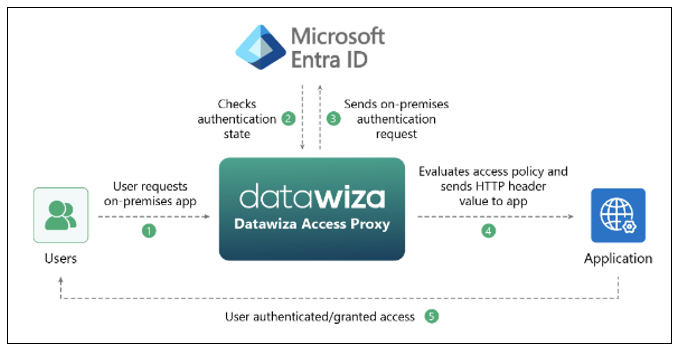
- A felhasználó hozzáférést kér a helyszíni vagy a felhőben üzemeltetett alkalmazáshoz. A DAP proxyja az alkalmazásnak küldött kérést.
- A DAP ellenőrzi a felhasználó hitelesítési állapotát. Ha nincs munkamenet-jogkivonat, vagy a munkamenet-jogkivonat érvénytelen, a DAP elküldi a felhasználói kérést a Microsoft Entra-azonosítónak hitelesítés céljából.
- A Microsoft Entra ID elküldi a felhasználói kérést a Microsoft Entra-bérlő DAP-regisztrációja során megadott végpontra.
- A DAP kiértékeli az alkalmazásnak továbbított HTTP-fejlécekben szereplő szabályzatokat és attribútumértékeket. A DAP felhívhatja az identitásszolgáltatót, hogy kérje le az adatokat a fejlécértékek helyes beállításához. A DAP beállítja a fejlécértékeket, és elküldi a kérést az alkalmazásnak.
- A felhasználó hitelesítése megtörtént, és hozzáférést kap.
Előfeltételek
A kezdéshez a következők szükségesek:
- Azure-előfizetés
- Az Azure-előfizetéshez társított Microsoft Entra-bérlő
- A DAP futtatásához Docker és docker-compose szükséges
- Az alkalmazások olyan platformokon futtathatók, mint például virtuális gép (VM) vagy operációs rendszer nélküli
- Egy helyszíni vagy felhőalapú alkalmazás, amely egy örökölt identitásrendszerről a Microsoft Entra ID-ra vált
- Ebben a példában a DAP ugyanazon a kiszolgálón van üzembe helyezve, mint az alkalmazás
- Az alkalmazás a localhoston fut: 3001. A DAP a localhoston keresztül irányítja az alkalmazás felé irányuló forgalmat: 9772
- Az alkalmazás felé irányuló forgalom eléri a DAP-t, és az alkalmazás felé halad
A Datawiza felhőkezelési konzol konfigurálása
Jelentkezzen be a Datawiza Cloud Management Console (DCMC) szolgáltatásba.
Hozzon létre egy alkalmazást a DCMC-n, és hozzon létre egy kulcspárt az alkalmazáshoz:
PROVISIONING_KEYésPROVISIONING_SECRET.Az alkalmazás létrehozásához és a kulcspár létrehozásához kövesse a Datawiza Cloud Management Console utasításait.
Regisztrálja az alkalmazást a Microsoft Entra ID-ban a One Click Integration with Microsoft Entra ID azonosítóval.
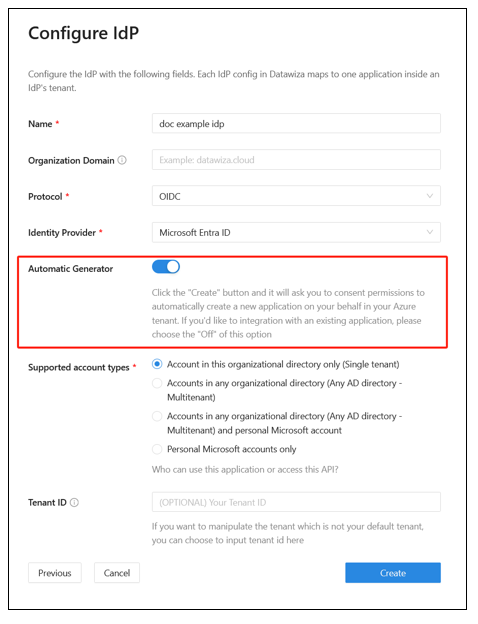
Webalkalmazás használatához manuálisan töltse ki az űrlapmezőket: bérlőazonosító, ügyfélazonosító és ügyfélkód.
További információ: Webalkalmazás létrehozásához és értékek beszerzéséhez keresse fel a Microsoft Entra ID dokumentációjának docs.datawiza.com.
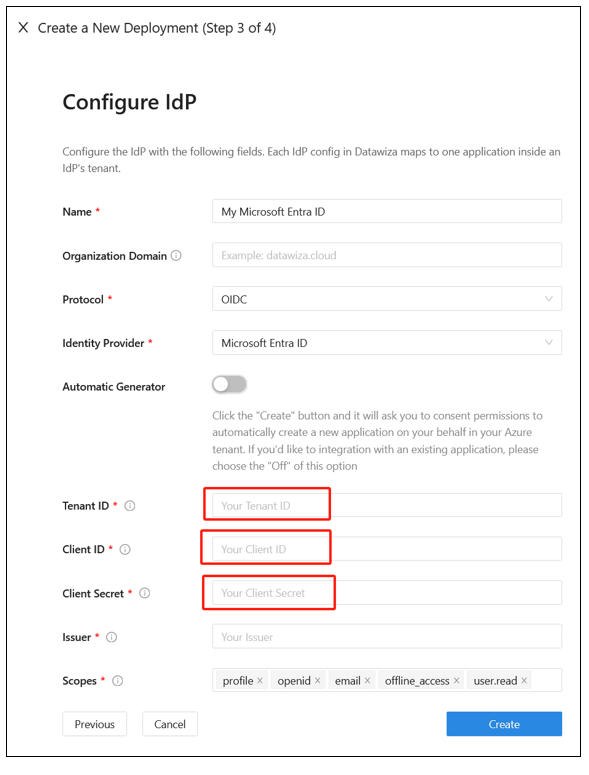
Futtassa a DAP-t a Docker vagy a Kubernetes használatával. A Docker-rendszerképre egy fejlécalapú mintaalkalmazás létrehozásához van szükség.
- A Kubernetes esetében lásd : Datawiza Access-proxy üzembe helyezése webalkalmazással a Kubernetes használatával
- Docker esetén lásd : Datawiza Access-proxy üzembe helyezése az alkalmazással
- A docker-rendszerkép docker-compose.yml alábbi mintafájlt használhatja:
services:
datawiza-access-broker:
image: registry.gitlab.com/datawiza/access-broker
container_name: datawiza-access-broker
restart: always
ports:
- "9772:9772"
environment:
PROVISIONING_KEY: #############################################
PROVISIONING_SECRET: ##############################################
header-based-app:
image: registry.gitlab.com/datawiza/header-based-app
restart: always
ports:
- "3001:3001"
- Jelentkezzen be a tárolóregisztrációs adatbázisba.
- Ebben a fontos lépésben töltse le a DAP-lemezképeket és a fejlécalapú alkalmazást.
- Futtassa a következő parancsot:
docker-compose -f docker-compose.yml up. - A fejlécalapú alkalmazás A Microsoft Entra-azonosítóval engedélyezve van az egyszeri bejelentkezés.
- A böngészőben nyissa meg a következőt
http://localhost:9772/: . - Megjelenik egy Microsoft Entra bejelentkezési oldal.
- Felhasználói attribútumok átadása a fejlécalapú alkalmazásnak. A DAP lekéri a felhasználói attribútumokat a Microsoft Entra-azonosítóból, és egy fejlécen vagy cookie-n keresztül továbbítja az attribútumokat az alkalmazásnak.
- Ha olyan felhasználói attribútumokat szeretne átadni, mint az e-mail-cím, az utónév és a vezetéknév a fejlécalapú alkalmazásnak, olvassa el a Felhasználói attribútumok átadása című témakört.
- A konfigurált felhasználói attribútumok megerősítéséhez figyelje meg az egyes attribútumok melletti zöld pipát.

A folyamat tesztelése
- Nyissa meg az alkalmazás URL-címét.
- A DAP átirányítja Önt a Microsoft Entra bejelentkezési oldalára.
- A hitelesítés után a rendszer átirányítja a DAP-ba.
- A DAP kiértékeli a szabályzatokat, kiszámítja a fejléceket, és elküldi Önt az alkalmazásnak.
- Megjelenik a kért alkalmazás.
Következő lépések
- Oktatóanyag: Az Azure Active Directory B2C konfigurálása a Datawizával a biztonságos hibrid hozzáférés biztosításához
- Oktatóanyag: A Datawiza konfigurálása a Microsoft Entra többtényezős hitelesítésének és egyszeri bejelentkezésének engedélyezéséhez az Oracle JD Edwards számára
- Oktatóanyag: A Datawiza konfigurálása a Microsoft Entra többtényezős hitelesítésének és egyszeri bejelentkezésének engedélyezéséhez az Oracle PeopleSoft számára
- Oktatóanyag: A Datawiza konfigurálása a Microsoft Entra többtényezős hitelesítésének és egyszeri bejelentkezésének az Oracle Hyperion EPM-hez való engedélyezéséhez
- A Datawiza felhasználói útmutatóinak docs.datawiza.com
Visszajelzés
Hamarosan elérhető: 2024-ben fokozatosan kivezetjük a GitHub-problémákat a tartalom visszajelzési mechanizmusaként, és lecseréljük egy új visszajelzési rendszerre. További információ: https://aka.ms/ContentUserFeedback.
Visszajelzés küldése és megtekintése a következőhöz: